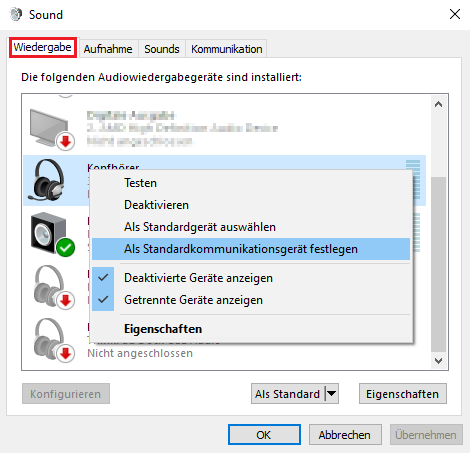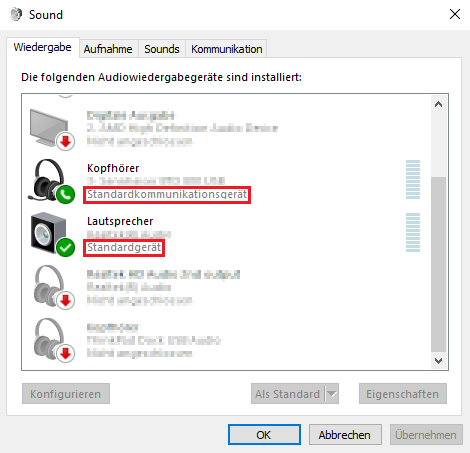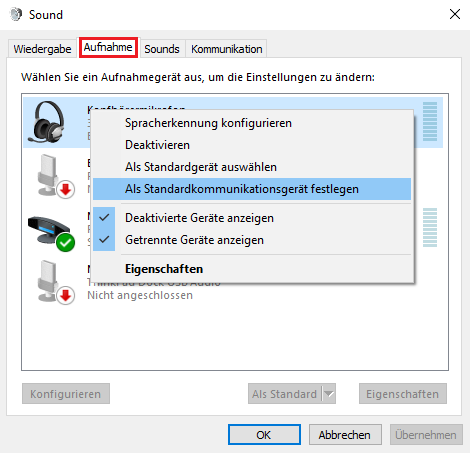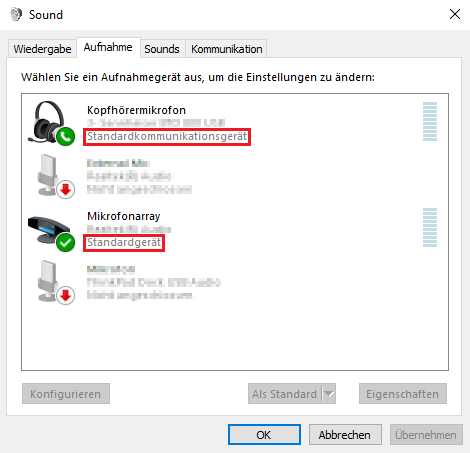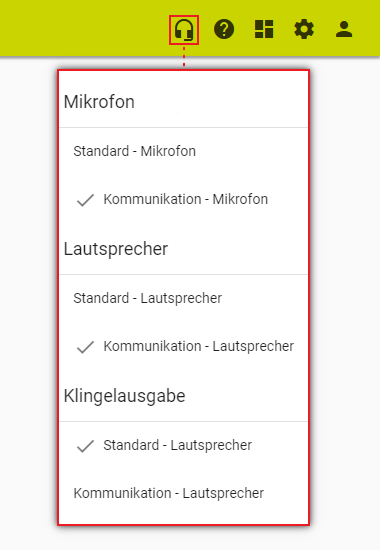Metainformationen zur Seite
[veraltet:] Audiogeräte anpassen (systemweit)
Bei Telefonaten am PC greifen der UCC-Client und der Vermittlungsarbeitsplatz (VAP) auf bis zu drei unterschiedliche Audiogeräte zu:
- Mikrofon zur Spracheingabe
- Lautsprecher zur Sprachausgabe
- Gerät zur Klingelausgabe
Sprache und Klingelton lassen sich dabei optional über dasselbe Gerät ausgeben.
Grundsätzlich können Sie ein unterstütztes Audiogerät über ![]() direkt auswählen, sobald es mit dem PC verbunden ist.
direkt auswählen, sobald es mit dem PC verbunden ist.
Alternativ können Sie mit dem UCC-Client und am VAP auch die Vorgaben Ihres Betriebssystems übernehmen. In diesem Fall ist es empfehlenswert, die systemweiten Soundeinstellungen vorab zu prüfen und bei Bedarf zu optimieren.
Dies gilt insbesondere, wenn Sie Ihre Anrufe über ein Headset abwickeln, für andere Aufgaben aber nicht auf die Lautsprecherausgabe des PCs verzichten möchten.
Die folgende Darstellung geht von einem Rechner mit Windows 10 und angeschlossenem USB-Headset aus. Im Wesentlichen sind die Schritte jedoch auch auf andere Bedingungen übertragbar.
Hinweis:
Windows unterscheidet ![]() Standardgeräte und
Standardgeräte und ![]() Standardkommunikationsgeräte. Letztere sind für Telefonfunktionen reserviert, während alle anderen Anwendungen zur Tonein- und -ausgabe auf die Standardgeräte zurückgreifen.
Standardkommunikationsgeräte. Letztere sind für Telefonfunktionen reserviert, während alle anderen Anwendungen zur Tonein- und -ausgabe auf die Standardgeräte zurückgreifen.
Gehen Sie wie folgt vor:
- Verbinden Sie das Headset mit dem PC.
- Rufen Sie die Sound-Systemsteuerung von Windows auf: Einstellungen > System > Sound > Sound-Systemsteuerung
- Wenn das Headset nicht mit
 markiert ist, rechtsklicken Sie darauf.
markiert ist, rechtsklicken Sie darauf.
Klicken Sie anschließend auf die Option Als Standardkommunikationsgerät festlegen. - Wenn der Computerlautsprecher nicht mit
 markiert ist, rechtsklicken Sie darauf.
markiert ist, rechtsklicken Sie darauf.
Klicken Sie anschließend auf die Option Als Standardgerät auswählen. - Wenn das Headset nicht mit
 markiert ist, rechtsklicken Sie darauf.
markiert ist, rechtsklicken Sie darauf.
Klicken Sie anschließend auf die Option Als Standardkommunikationsgerät festlegen. - Wenn das Computermikrofon nicht mit
 markiert ist, rechtsklicken Sie darauf.
markiert ist, rechtsklicken Sie darauf.
Klicken Sie anschließend auf die Option Als Standardgerät auswählen. - Übernehmen Sie die Einstellungen mit
 .
.
Um die Einstellungen im UCC-Client oder am VAP zu übernehmen, gehen Sie wie folgt vor: